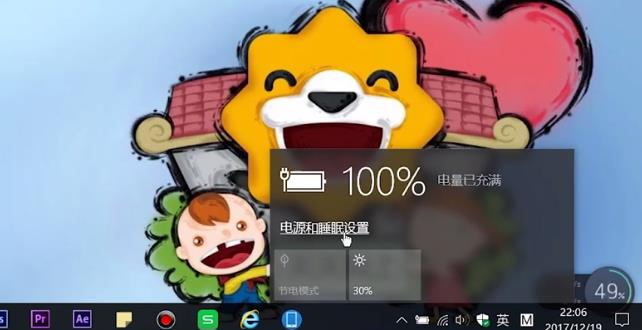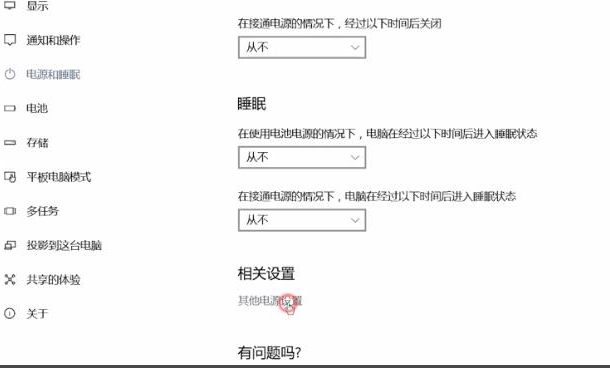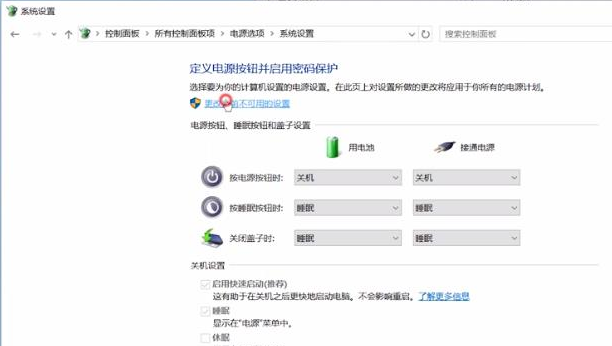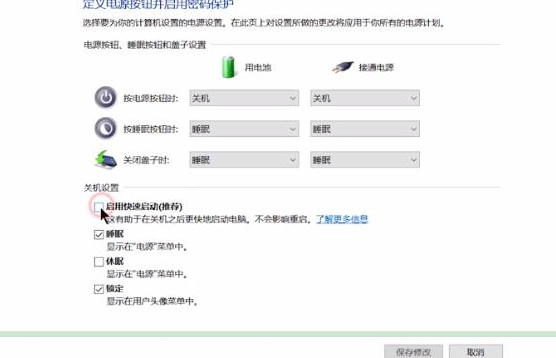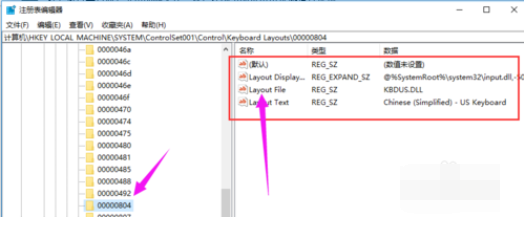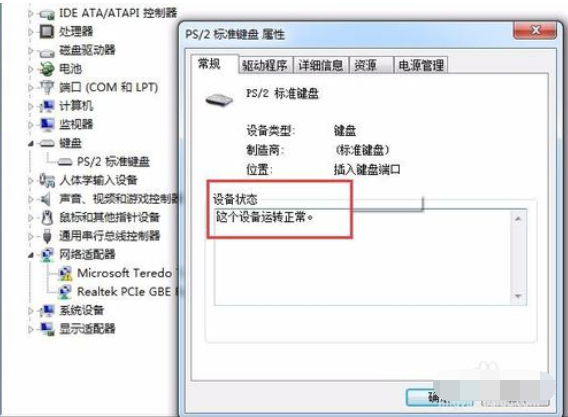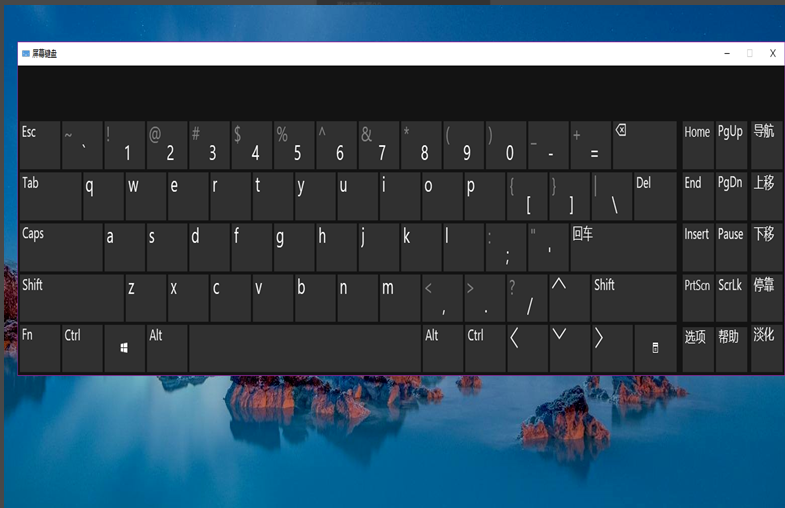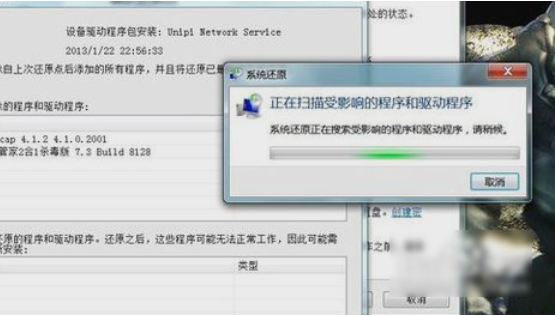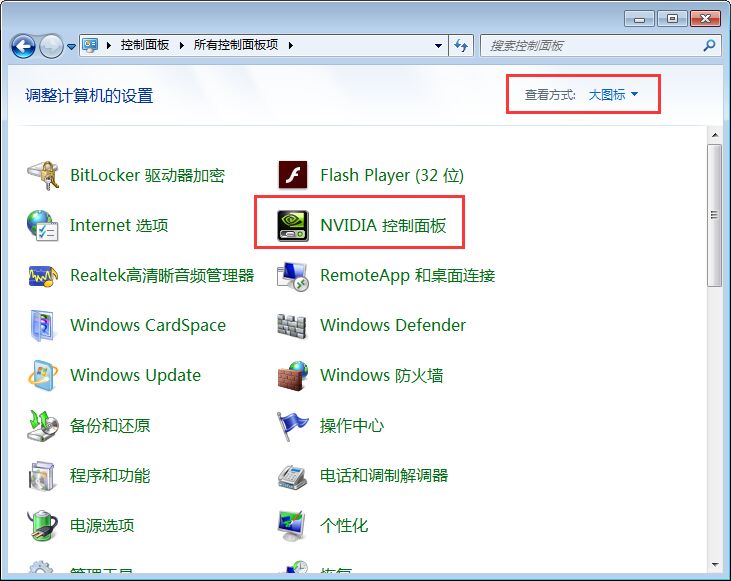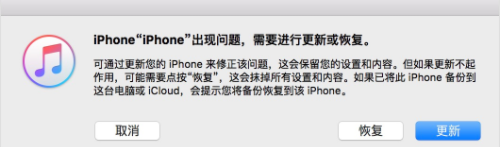经常使用电脑键盘打字的朋友基本都有经历过笔记本电脑键盘失灵这样的问题,导致电脑键盘失灵的问题有不少,比如硬件问题,系统设置问题等,今天小编就来跟大家讲讲怎么解决笔记本电脑键盘失灵的问题。
键盘是用于操作设备运行的一种指令和数据输入装置,可以说每个使用电脑的人都会用到键盘,如果键盘出现问题比如键盘失灵了就很麻烦了,下面小编就来分享一下解决方案。
笔记本电脑键盘失灵怎么解决
1.以win10笔记本电脑为例说明,点击桌面右下角的电源图标,选择“电源和失眠设置”进入。
电脑键盘失灵载图1
2.在打开的设置界面中找到“其他电源设置”打开。
键盘载图2
3.然后点击界面左侧的“选择电源按钮功能”打开。
键盘载图3
4.然后点击右侧的“更改当前不可用的设置”打开。
键盘失灵载图4
5.将“启用快速启用”前面的勾去除。点击“保存修改”即可。
键盘载图5